Michal Sedlák – vlastní tvorba v programu SketchUp
Stručný obsah:
– Něco o mně (Michal Sedlák)
– Ukázky vytvořených návrhů
Něco o mně
Michal Sedlák – je velký fanda do programu SketchUp. Našel si v něm zalíbení a používá ho při návrhu interiérů nebo zahrad přibližně 4 roky. Práce v tomto programu je pro něj s trochou nadsázky srdeční záležitost. Snaží se tvořit interiér svým osobitým vkusem bez kopírování cizích návrhů.
Důležitá je myšlenka, kterou pomocí tohoto programu následně prezentuje zákazníkovi.
Jeho slova o programu SketchUp:
– je jednoduchý a nadčasový,
– myšlenku v hlavě lze s velkou hravostí jednoduše nakreslit,
– využití programu je pro interiéry i zahrady (a já bych ještě dodal i pro strojírenství, modelářství nebo v architektuře).
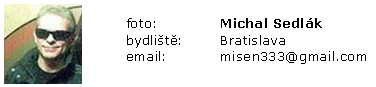
Celá jeho tvorba je hlavně pro přátele, známé a kamarády. Této činnosti se věnuje převážně jako koníček. Nejraději se pouští do návrhů, které jsou něčím jiné (například málo prostoru), kde platí určité omezení.
Právě o to víc musí přemýšlet, jak daný problém vyřešit a program SketchUp je pro tuto činnost ideálním nástrojem.
Ukázky vytvořených návrhů
ZAHRADA
KUCHYŇ
INTERIÉR
Další návody pro SketchUp:
>> Další ukázky od uživatelů programu SketchUp <<
Seznam všech kapitol najdete po kliknutí zde
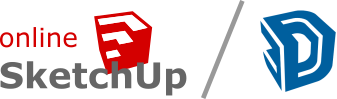
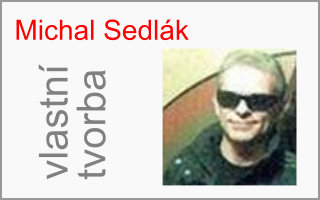





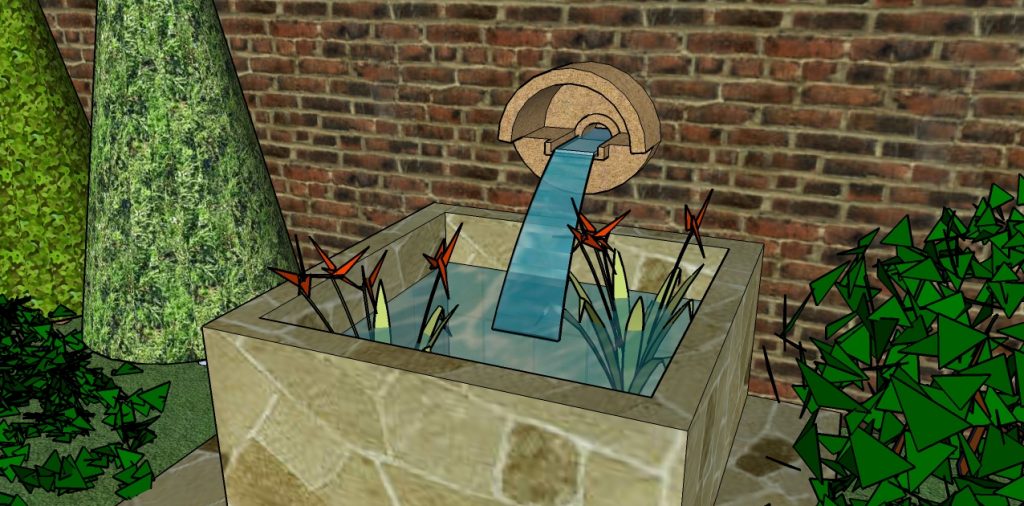






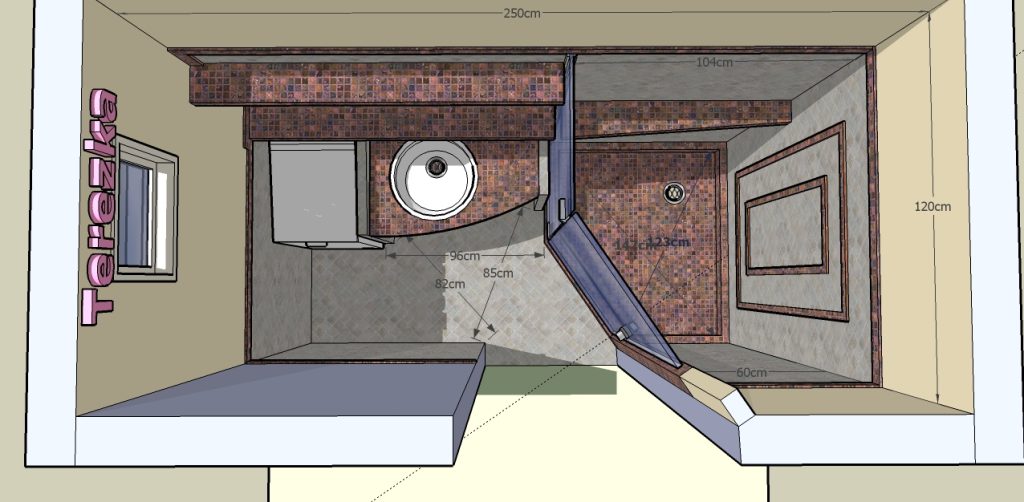







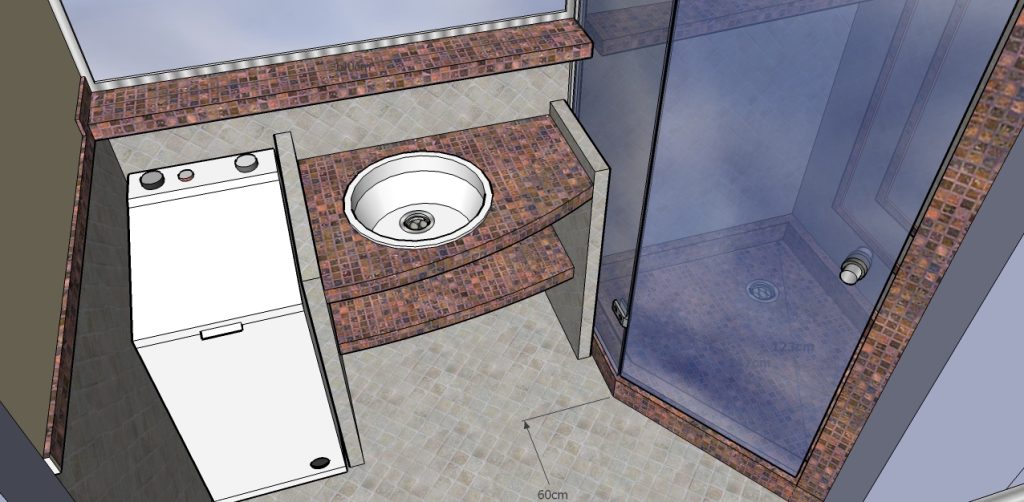
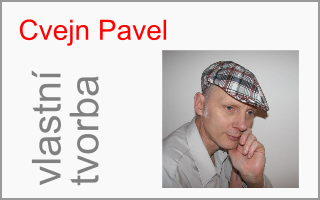


Kdo poradí jak kreslit a tisknout v měřítku 1:1, děkuji J.Matička
Kreslení v měřítku 1:1 je vlastě již to, že samotný model nakreslíme ve skutečných rozměrech.
Tisknutí v měřítku 1:1 lze provést pomocí exportu do PDF. Pro tento export, je nutné používat SketchUp verze7, 2013, 2014. U SketchUp verze 8 FREE je tento export (do PDF) neumožněn.
Zde je odkaz pro stažení SketchUpu verze 2014:
https://onlinesketchup.cz/blog/instalace-programu-sketchup-make-2014/
Export do PDF v měřítku 1:1 provedeme takto:
1) nejprve se přiblížíme k objektu
2) následně jdeme do File => Export => 2D Graphic => vybereme typ souboru PDF => klikmeme na tlačítko Option => a zde zadáme měřítko 1:1
3) nyní provedeme samotný export …